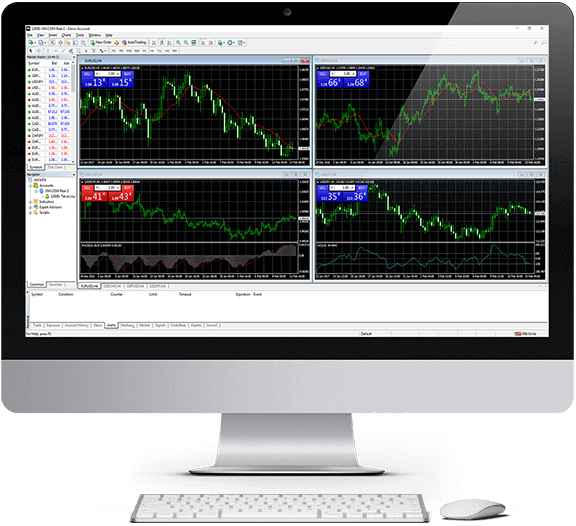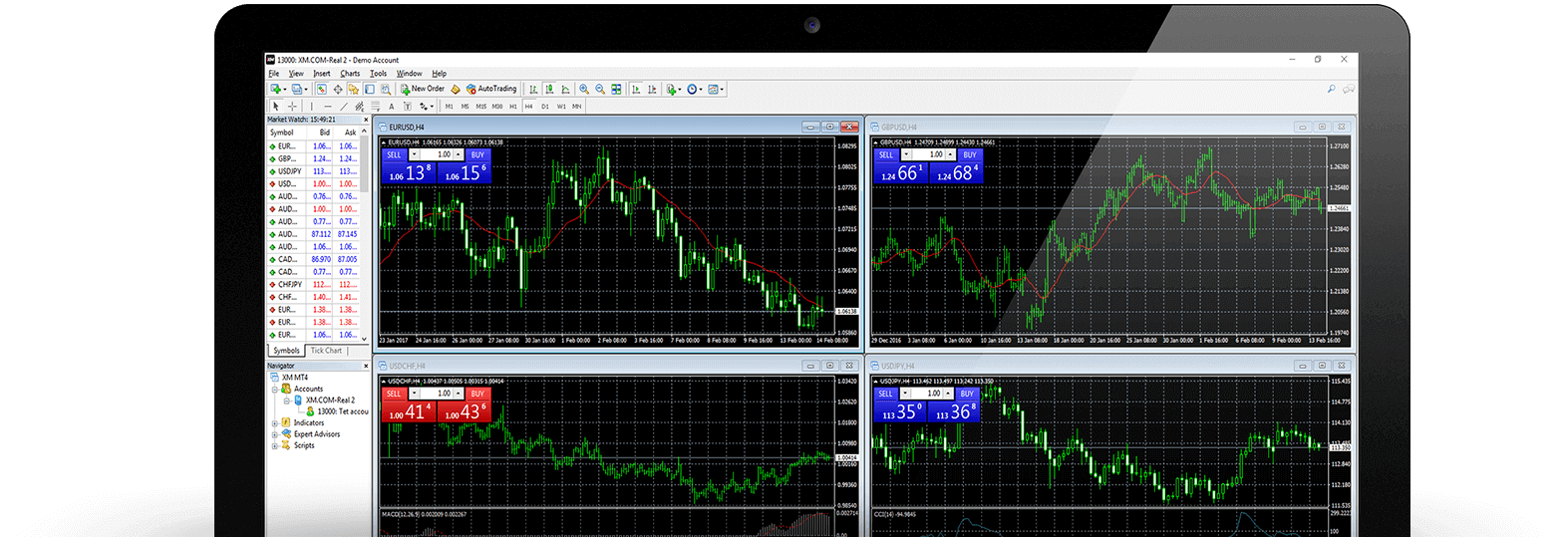Како да преземете, инсталирате и најавите на XM MT4 за Mac
Metatrader 4 (MT4) е широко користена платформа за тргување, која обезбедува напредни алатки и карактеристики за непречено тргување и анализа на пазарот. XM нуди посветена верзија на MT4 за корисниците на Mac, осигурувајќи дека трговците со употреба на MacOS можат да пристапат до можностите на платформата без проблеми со компатибилноста.
Ако сте корисник на Mac и сакате да започнете со тргување на XM MT4, овој водич ќе ве прошета низ чекорите за преземање, инсталирање и најавување на платформата без напор.
Ако сте корисник на Mac и сакате да започнете со тргување на XM MT4, овој водич ќе ве прошета низ чекорите за преземање, инсталирање и најавување на платформата без напор.
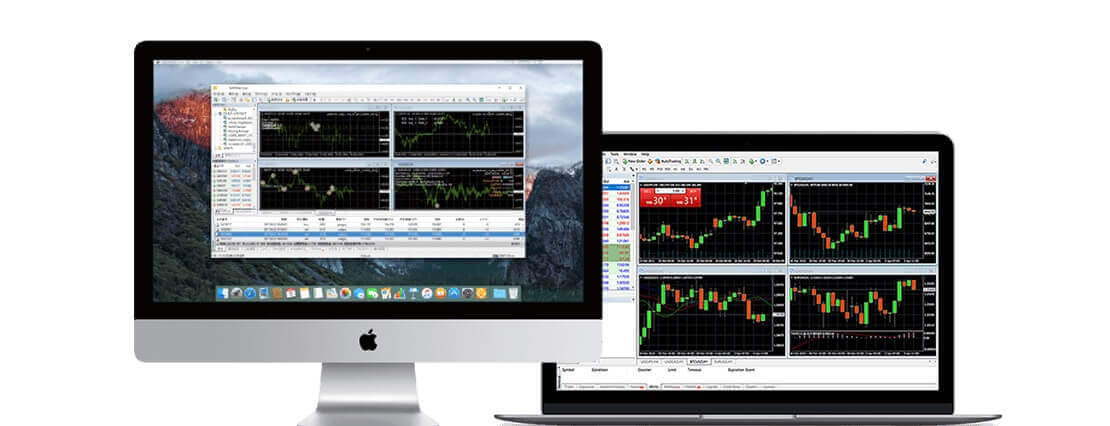
Регистрирајте се на XM и добијте бесплатни 10.000 долариДобијте 10.000 долари бесплатно за почетници
Тргувајте на MT4 со Mac
Искусете ја истата функционалност што би ја имате на компјутер со Windows на вашиот Mac. Сега е достапен за сите macOS до и вклучувајќи го Big Sur. Тргувајте со MT4 на вашиот Mac без рецитати, без отфрлања и искористете до 888:1. Карактеристики на MT4 за Mac
- Нема потреба од Boot Camp или Parallels Desktop
- Над 1000 инструменти, вклучувајќи Forex, CFD и Futures
- Се шири до 0,6 точки
- Целосна функционалност на ЕА (Експертски советник).
- 1 Кликнете Тргување
- Алатки за техничка анализа со 50 индикатори и алатки за графикони
- 3 Видови графикони
- Сметки за микро Лот
- Дозволено оградување

Како да инсталирате MT4 на Mac
- Отворете го MetaTrader4.dmg и следете ги упатствата како да го инсталирате
- Одете во папката Апликации и отворете ја апликацијата MetaTrader4.
- Десен-клик на „Сметки“ и изберете „Отвори сметка“
- Кликнете на знакот + за да додадете нов брокер
- Внесете „ XMGlobal “ и притиснете enter
- Изберете го серверот MT4 на кој е регистрирана вашата сметка и кликнете Next
- Изберете „Постоечка трговска сметка“ и внесете го вашето најавување и лозинка
- Кликнете на Заврши
Преземете го MT4 за macOS сега
Како да инсталирате Expert Advisors/Indicators на Mac MT4 и да пристапите до датотеките за евиденција
- Во Finder на вашиот Mac, изберете Go Go to Folder
- Копирајте ја/залепете ја патеката подолу и заменете го my-user со корисничкото име на вашиот Mac: /Users/my-user/Library/Application Support/MetaTrader 4/Bottles/metatrader4/drive_c/Program Files/MetaTrader 4/
- Инсталирајте Expert Advisors во папката MQL4/Experts и рестартирајте го MetaTrader4 за апликацијата да може да ги препознае вашите EA
- Инсталирајте Indicators во папката MQL4/Indicators и рестартирајте го MetaTrader4 за апликацијата да може да ги препознае вашите Индикатори
- Најдете ги датотеките за дневници под папката за дневници
_
Главни карактеристики MT4 за Mac
- Работи со стручни советници и сопствени индикатори
- 1 Кликнете Тргување
- Комплетна техничка анализа со над 50 индикатори и алатки за графикони
- Внатрешен систем за пошта
- Се справува со огромен број нарачки
- Создава различни сопствени индикатори и различни периоди
- Управување со базата на податоци за историја и извоз/увоз на историски податоци
- Гарантира целосна копија на податоци и безбедност
- Вградени помошни водичи за MetaTrader 4 и MetaQuotes Language 4

Како да го деинсталирате Mac MT4
- ЧЕКОР 1 : Отворете ја папката со апликации
- ЧЕКОР 2: Преместете го Mac MT4 во Ѓубре
ЧПП за XM MT4
Како можам да го најдам името на мојот сервер на MT4 (PC/Mac)?
Кликнете на Датотека - Кликнете на „Отвори сметка“ што отвора нов прозорец, „Сервери за тргување“ - скролувајте надолу и кликнете на знакот + на „Додај нов брокер“, потоа напишете XM и кликнете „Скенирај“.Откако ќе заврши скенирањето, затворете го овој прозорец со кликнување на „Откажи“.
По ова, обидете се повторно да се најавите со кликнување на „Датотека“ - „Најавете се во трговска сметка“ за да видите дали името на вашиот сервер е таму.
Како можам да добијам пристап до платформата MT4?
За да започнете со тргување на платформата MT4, треба да имате сметка за тргување MT4. Не е возможно да тргувате на платформата MT4 ако имате постоечка MT5 сметка. За да ја преземете платформата MT4 кликнете овде .
Може ли да го користам мојот ID на сметката MT5 за пристап до MT4?
Не, не можеш. Треба да имате сметка за тргување MT4. За да отворите сметка на MT4 кликнете овде .
Како да добијам потврда на мојата MT4 сметка?
Ако веќе сте XM клиент со MT5 сметка, можете да отворите дополнителна MT4 сметка од Членската област без да мора повторно да ги поднесувате вашите документи за валидација. Меѓутоа, ако сте нов клиент, ќе треба да ни ги доставите сите потребни документи за валидација (т.е. Доказ за идентитет и Доказ за жителство).
Може ли да тргувам со акции CFD со мојата постоечка трговска сметка MT4?
Не, не можеш. Треба да имате трговска сметка MT5 за да тргувате со CFD на акции. За да отворите сметка на MT5 кликнете овде .
Со кои инструменти можам да тргувам на MT4?
На платформата MT4, можете да тргувате со сите инструменти достапни на XM, вклучувајќи берзански индекси, девизен курс, скапоцени метали и енергии. Индивидуалните акции се достапни само на MT5.Заклучок: беспрекорно тргувајте со XM MT4 за Mac
XM MT4 за Mac нуди моќно и лесно тргувачко искуство за корисниците на macOS. Следејќи ги чекорите наведени во ова упатство, можете лесно да преземете, инсталирате и да се најавите на платформата, давајќи ви пристап до напредни алатки за тргување и податоци за пазарот во реално време.Без разлика дали сте нови за тргување или искусен трговец, XM MT4 за Mac ги обезбедува сигурноста и функционалноста потребни за успех на финансиските пазари. Започнете со тргување денес и отклучете го вашиот трговски потенцијал со XM!